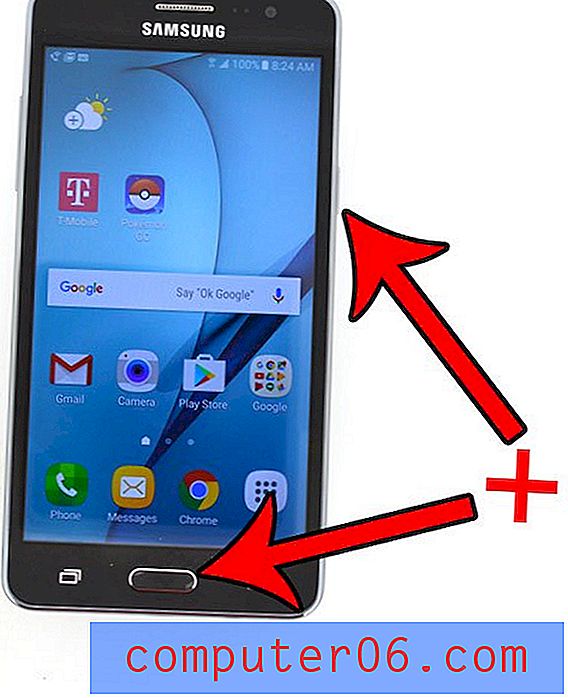Slik besøker du et nettsted på din iPhone 5
IPhone 5-enheten din kan gjøre mye av det datamaskinen kan gjøre, noe som gjør den til en passende mobil erstatning når du er borte fra skrivebordet eller den bærbare datamaskinen. Men hvis du er ukjent med å bruke iPhone, eller Apple-produkter helt, kan du lure på hvor nettleseren er på enheten. Mange mennesker som bare har brukt en Windows-datamaskin og Internet Explorer, antar feil at det lille e-ikonet som de klikker for å komme på nettet er synonymt med Internett. I virkeligheten er det mange forskjellige nettlesere som gjør det samme som Internet Explorer, og den på din iPhone 5 heter Safari. Så hvis du har prøvd å navigere til et nettsted på din iPhone 5, kan du følge trinnene nedenfor.
SolveYourTech.com er deltaker i Amazon Services LLC Associates-programmet, et tilknyttet annonseringsprogram designet for å gi et middel for nettsteder å tjene annonseringsavgift ved å annonsere og lenke til Amazon.com.
Sjekk ut Roku 1 på Amazon hvis du har et Netflix-, Hulu Plus- eller Amazon Prime-abonnement, og du vil se de videoene på TV-en din.
Angi en nettadresse på iPhone 5
Du kommer til å bruke adresselinjen øverst på skjermen for å navigere til en spesifikk nettstedsadresse, men denne adressefeltet fungerer også som en søkelinje. Så du kan enten skrive en komplett nettstedsadresse i feltet, eller du kan skrive inn et søkeord og klikke på et av søkeresultatene. Vi kommer til å fokusere spesielt på å navigere til et nettsted, imidlertid i instruksjonene nedenfor.
Trinn 1: Trykk på Safari- ikonet.

Trinn 2: Trykk på innsiden av feltet øverst på skjermen.

Trinn 3: Skriv inn ønsket nettadresse, og trykk deretter på den blå Gå- knappen.
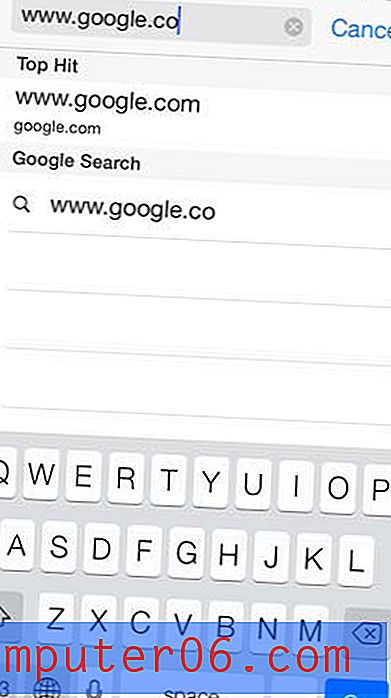
Du blir deretter ført til nettstedet, som du kan navigere ved å dra ned eller opp på skjermen, eller ved å berøre lenker du vil klikke på. Du kan også trekke ned på skjermen for å vise adressefeltet igjen hvis du trenger å navigere til et annet sted, eller hvis du vil angi et søkeord.
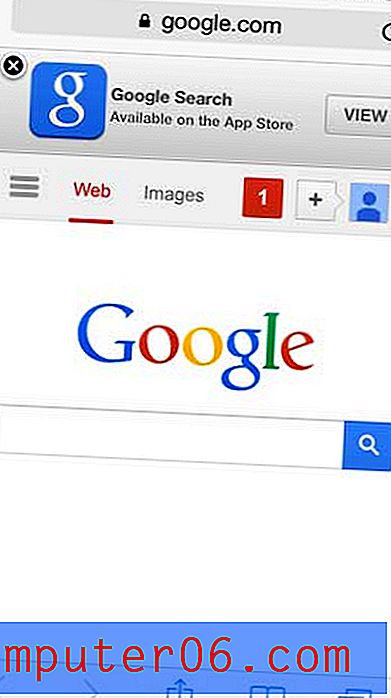
Amazon selger en billigere versjon av ladekabelen til iPhone 5 som er verdt å hente hvis du mister kabler mye, eller hvis du trenger en annen til bilen eller kontoret.
Lær hvordan du ringer på iPhone 5 hvis du sliter med å finne det numeriske tastaturet.